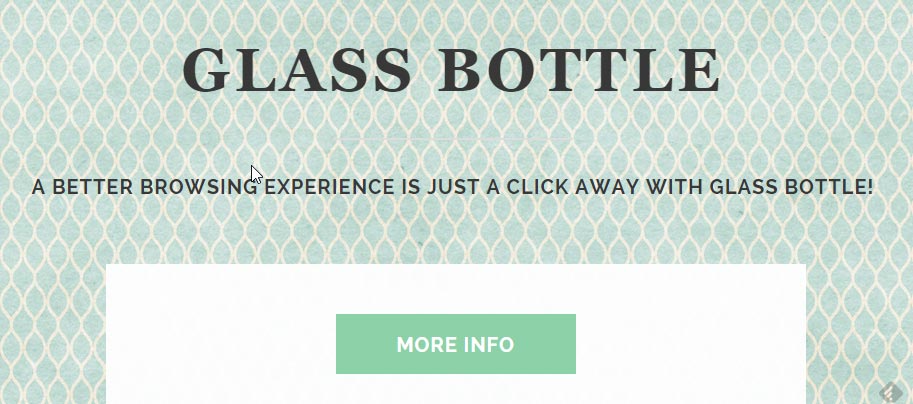Glass Bottle est logiciel conçu uniquement dans le but de diffuser des publicités. Pour arriver à ses fins et s’installer chez un maximum d’utilisateurs on le trouve lié à l’installation de programmes bien connus, en particulier sur les sites qui proposent des téléchargements gratuits. Voici un exemple lorsqu’on essaye de télécharger et d’installer CCleaner depuis le site 01.net (que nous vous recommandons d’éviter pour ces raisons).
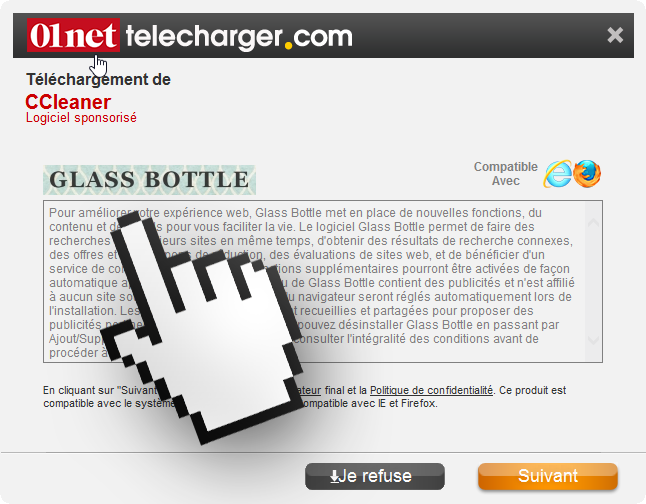
Glass Bottle n’est pas comparable à un virus, néanmoins il s’agit d’un programme bien ennuyeux. Il rend insupportable la navigation sur le web à cause des myriades de popups et de publicités qui s’affichent, il ralentit fortement votre ordinateur et pose des soucis au niveau du respect de la confidentialité de ce que vous faites sur le web, même si le concepteur de Glass Bottle assure que toutes les données qu’il récupère pour les partager à des tiers sont entièrement anonyme.
Ci-dessous vous trouverez l’aperçu du site « officiel » de Glass Bottle, on ne trouve rien dessus, même pas l’adware malgré la présence d’un bouton de téléchargement. Seuls sont diffusées les conditions générales d’utilisations en anglais et plus complètes de celles que l’on peut retrouver dans les installeurs. Rappelez-vous qu’en ayant appuyez sur le bouton « Suivant » ou « Next » vous avez implicitement accepté tout ce qui est indiqué sur ces pages et d’un point de vue légal rien ne peut être malheureusement reproché aux concepteurs de cet adware ni à ceux qui le proposent…
Ne faites pas confiance aux blogs qui vous promettent des solutions pour supprimer Glass Bottle, il s’agit de faux blogs de sécurité qui tente de vous vendre des crapeware comme Spyhunter. La procédure que nous vous proposons est entièrement gratuite tout comme les logiciels de nettoyage qui vous permettront de vous débarrasser définitivement de cet indésirable.
Notre dernière analyse faite le 7 mai 2015 révèle que Glass Bottle est détecté comme étant un adware par 18 antivirus.
Afficher les 14 autres détections anti-virus

Comment supprimer Glass Bottle ?
Supprimer Glass Bottle avec AdwCleaner
AdwCleaner est un utilitaire gratuit de nettoyage qui permet d'éliminer très facilement Glass Bottle mais également les autres logiciels indésirables sans doute installés à votre insu dans votre PC.
- Récupérez AdwCleaner en cliquant sur le bouton suivant :
Téléchargez AdwCleaner - Double-cliquez sur le fichier adwcleaner.exe pour ouvrir Adwcleaner.
- Appuyez sur Scanner
- A la fin le scan est fini, cliquez sur Nettoyer pour supprimer les problèmes trouvés.
- Relancer votre ordinateur si le logiciel vous le demande.
Supprimer Glass Bottle avec ZHPCleaner
ZHPCleaner est un outil de sécurité gratuit qui vous offre la possibilité de supprimer tous les programmes malveillants installés sur votre ordinateur en seulement quelques secondes. Un des points fort de l'outil est sa facilité d'utilisation : vous n'avez pas à installer quoi que ce soit, faites juste un double clic sur l'application pour commencer à l'utiliser. Un autre clic vous permettra ensuite de supprimer ces programmes indésirables pour laisser votre système intact.
- Désactivez temporairement Avast si cet antivirus est présent sur votre machine.
- Cliquez sur le bouton bleu ci-dessous pour récupérer la dernière version de ZHPCleaner :
Téléchargez ZHPCleaner - Double-cliquez sur le fichier ZHPCleaner.exe pour démarrer ZHPCleaner.
- Acceptez la licence.
- Cliquez sur Scanner, puis une fois l'analyse terminée, appuyez sur le bouton Nettoyer.
- Appuyez sur Non si l'outil vous propose d'ouvrir l'interface de réparation.
- Rédémarrez votre machine dans le cas où ZHPCleaner vous le suggère.
Supprimer Glass Bottle avec MalwareBytes Anti-Malware
Malwarebytes Anti-Malware est un programme qui détecte et élimine les parasites informatiques là où les meilleurs anti-virus connus ont échoué. Si vous désirez protéger efficacement contre les malwares comme Glass Bottle, la version Premium de MalwareBytes Anti-Malware avec sa fonction d'analyse en temps réel évitera que des sites ou des programmes parasites compromettent votre PC (la licence premium est vendue 22.95 euros et peut être installée sur 3 de vos PC).
- Téléchargez MalwareBytes Anti-Malware :
Version Premium Version Gratuite (sans fonctionnalité de protection) - Double-cliquez sur le fichier téléchargé afin de lancer l'installation de MalwareBytes Anti-Malware.
- Cliquez sur le bouton orange Corriger Maintenant à droite de la mention Aucun examen n'a été réalisé sur votre système
- Dès que le scan est fini, cliquez sur Supprimer la selection.
- Relancer votre système une fois le scan terminé si MalwareBytes Anti-Malware vous le demande.
Supprimer Glass Bottle avec le logiciel HitmanPro
Hitman Pro est un programme gratuit qui s'utilise en plus des antivirus classiques. Pour une efficacité optimisée il fonctionne en employant la technologie de plusieurs antivirus à savoir Avira AntiVir, NOD32, PG DATA Anti-Virus, Prevx et A-Squared Anti-Malware. Hitman Pro se charge donc de rechercher et d'effacer les programmes espions que les antivirus n'ont pas su éliminer.
- Téléchargez HitmanPro (32 ou 64 bits en fonction de votre système):
Téléchargez HitmanPro - Dès que le fichier est téléchargé doublez-cliquez dessus pour lancer le logiciel.
- Faites Suivant et acceptez la licence d'utilisation, validez avec le bouton Suivant.
- Un scan de votre ordinateur va commencer, une fois terminé cliquez sur Suivant et saisissez votre email pour activer la licence gratuite.
- Rédémarrez votre système à la fin de la suppression si le programme vous y invite.
Réinitialiser votre navigateur (si nécessaire)
Si après avoir suivi toutes les étapes ci-dessus Glass Bottle est encore visible sur votre PC, vous pouvez réinitialiser votre navigateur en suivant les indications ci-dessous.
- Lancez Chrome et appuyez sur le bouton
 en haut à droite de votre navigateur.
en haut à droite de votre navigateur. - Dirigez-vous tout en bas de la page et cliquez sur Afficher les paramètres avancés.
- Allez encore tout en bas de la page et appuyez sur Réinitialiser les paramètres du navigateur.
- Cliquez une nouvelle fois sur le bouton Réinitialiser.

- Téléchargez ResetBrowser :
Télécharger ResetBrowser - Enregistrez le fichier resetbrowser.exe sur votre bureau et double-cliquez sur le fichier.
- on vous explique ce qui va se passer concrètement sur votre système, appuyez sur Ok pour valider.
- Appuyez sur Réinitialisez Chrome et attendez.
- Dès que ResetBrowser a terminé, appuyez sur Ouvrir Chrome et Glass Bottle devrait être supprimé.
- Ouvrez Mozilla Firefox.
- Dans la barre d’adresse de Firefox tapez about:support.
- Sur la page qui apparaît appuyez sur Réparer Firefox.

- Téléchargez ResetBrowser :
Télécharger ResetBrowser - Enregistrez le fichier resetbrowser.exe sur votre bureau et double-cliquez sur le fichier.
- Une notice vous indique ce qui va se passer concrètement sur votre ordinateur, cliquez sur Ok.
- Cliquez sur Réinitialisez Firefox et patientez.
- Une fois que ResetBrowser a terminé, cliquez sur Ouvrir Firefox et Glass Bottle devrait avoir disparu.

- Téléchargez ResetBrowser :
Télécharger ResetBrowser - Enregistrez le fichier resetbrowser.exe sur votre bureau et double-cliquez l'executable.
- ResetBrowser vous explique ce qu'il va être fait sur votre PC, appuyez sur Ok.
- Appuyez sur Réinitialisez Internet Explorer et attendez.
- Dès que ResetBrowser a terminé, appuyez sur Ouvrir Internet Explorer et vous devriez être débarrassé de Glass Bottle